Povolte přeposílání portů pro Intelbras WRN 150
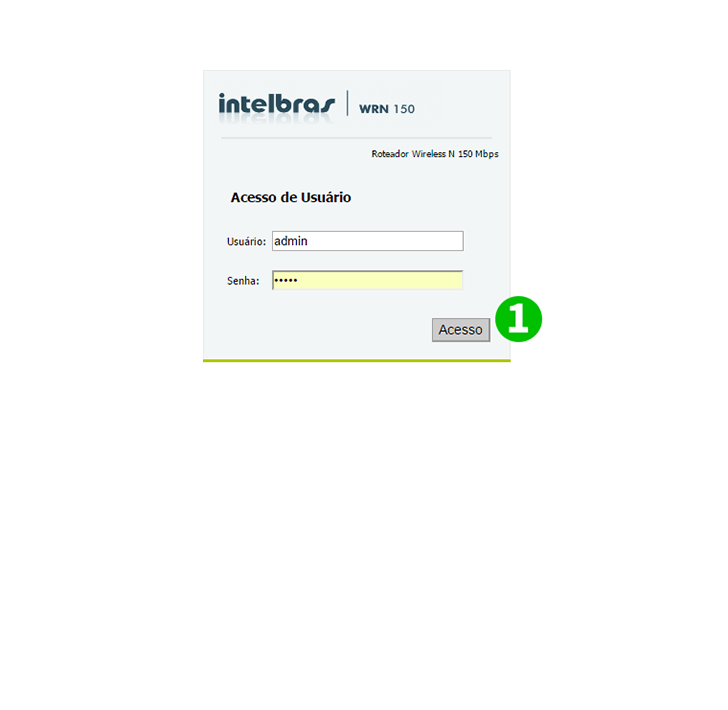
1 Přihlaste se do routeru pomocí uživatelského jména a hesla (výchozí IP: 10.0.0.1 - výchozí uživatelské jméno/heslo: admin) a klikněte na „Acesso“ (Přístup)
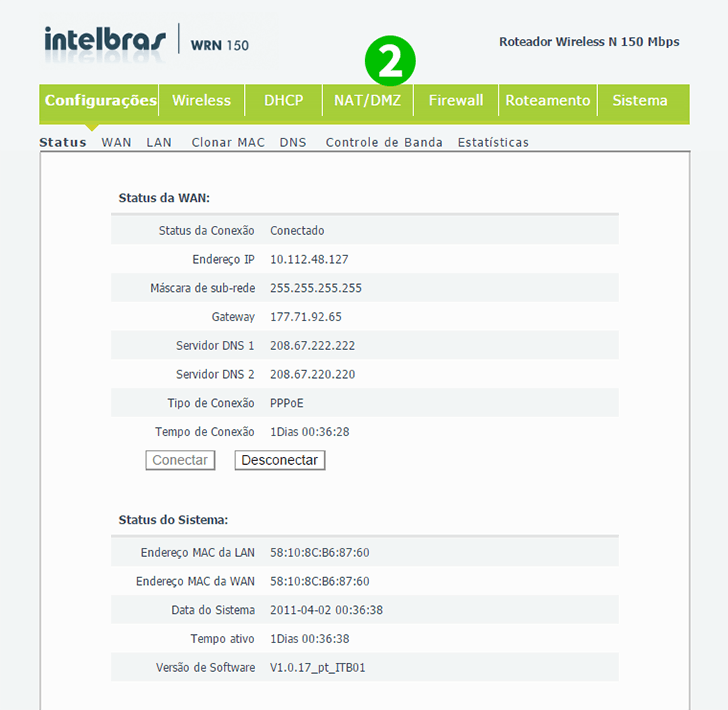
2 Klikněte na "NAT/DMZ"
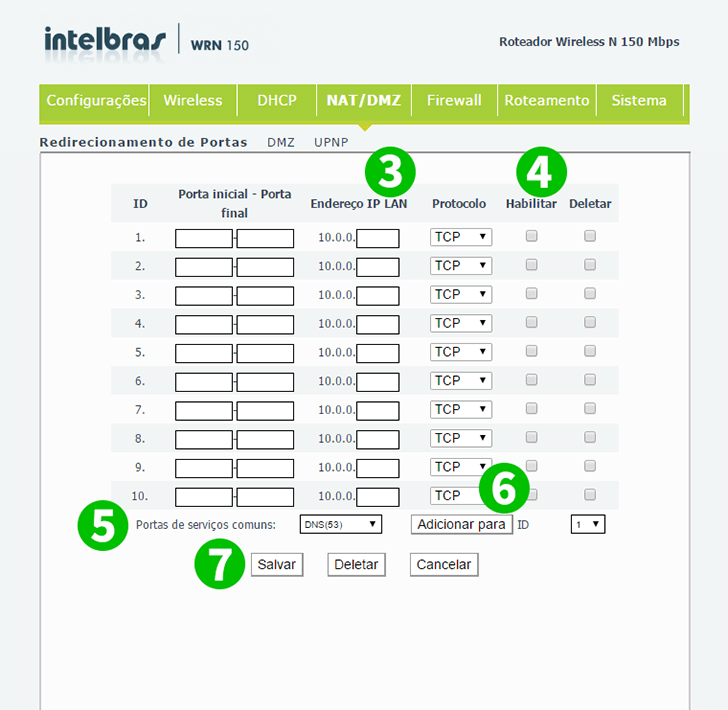
3 V prvním řádku se podívejte na „Endereço IP LAN“ a vyplňte jej IP počítače, na kterém běží cFos Personal Net.
4 Zaškrtněte políčko „Habilitar“ (Povolit)
5 Ve spodní části se podívejte na "Portas de serviços comuns" (společný port služeb) a klikněte na pravé pole a vyberte "HTTP (80)"
6 Klikněte na "Adicionar para" (Přidat do) - ID 1 je pro první řádek, který používáme
7 Stiskněte "Salvar" (Uložit)

8 Takto to bude vypadat nyní, nyní klikněte na „Sistema“ (Systém)
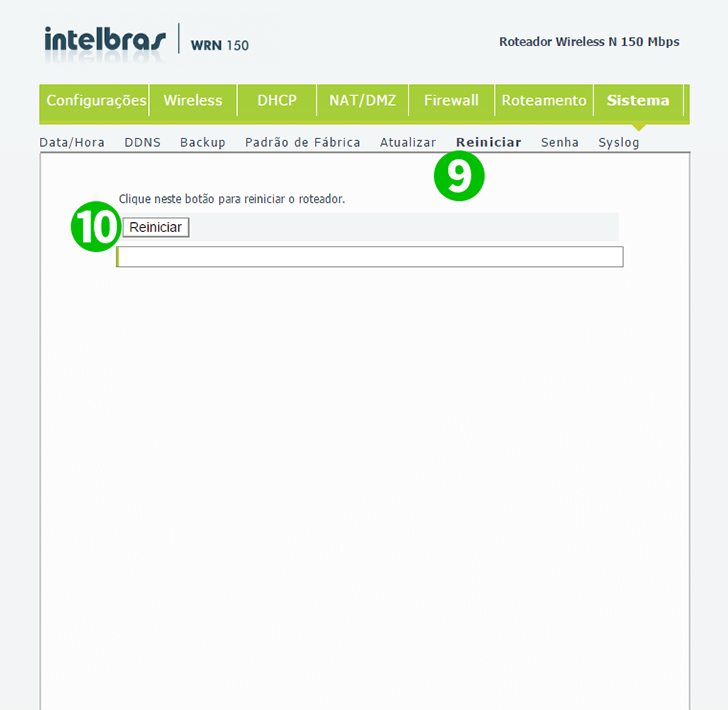
9 Přejít na „Reiniciar“ (restart)
10 Stiskněte „Reiniciar“ (restartovat)
Předávání portů je nyní nakonfigurováno pro váš počítač!
Povolte přeposílání portů pro Intelbras WRN 150
Pokyny k aktivaci Port Forwarding pro Intelbras WRN 150